win7免驱无线网卡怎么安装 windows7怎样安装无线免驱网卡
更新时间:2023-03-30 15:55:37作者:jiang
在电脑上,我们没有网络,可以使用无线网卡来上网,一般是usb无线网卡,在使用的前提是需要驱动程序才可以使用,一般直接插入usb无线网卡是无线免驱网卡,有的还需要安装,那么win7免驱无线网卡怎么安装呢,下面小编给大家分享win7安装无线免驱网卡的方法。
解决方法:
方法一:开启系统自动播放功能
1、点击电脑的 开始 >> 控制面板 >> 自动播放,勾选 为所有媒体和设备使用自动播放(U),点击 保存,如下:
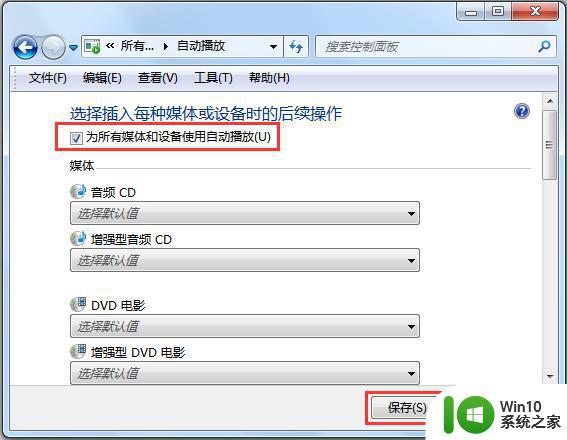
完成上述操作后,再重新插入无线网卡就会弹出自动播放的对话框。
方法二:手动安装
1、请打开 计算机(或我的电脑),找到CD驱动器,右键选择 打开,如下:
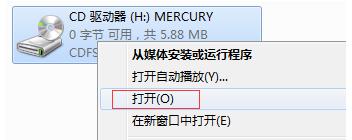
2、在列表中双击打开 SetupInstall,如下:

3、即可实现无线网卡自动安装驱动程序。
以上就是win7安装无线免驱网卡的方法,有不知道要怎么安装的话,可以按上面的方法来进行安装。
win7免驱无线网卡怎么安装 windows7怎样安装无线免驱网卡相关教程
- win10怎样安装无线网卡驱动程序 wkn10无线网卡驱动怎么安装
- windows10无线网卡驱动安装教程 win10无线网卡驱动怎么安装
- 无线网卡驱动安装教程 台式电脑有线网卡驱动安装步骤
- 无线网卡需要安装驱动吗 如何装无线网卡驱动
- 怎么安装网卡驱动 无线网卡驱动安装步骤
- usb网卡怎么安装驱动程序 USB无线网卡驱动程序安装指南
- 安装水星无线网卡驱动不支持widows10系统不能安装怎么办 Windows10系统无法安装水星无线网卡驱动怎么解决
- win10无线网卡驱动正常没有无线网络列表怎么解决 win10无线网卡驱动安装成功但无线网络列表为空怎么解决
- 水星无线网卡驱动自动安装步骤 如何解决水星无线免驱动网卡无法识别的问题
- win7无线网驱动如何安装 win7无线网驱动安装步骤
- w10的无线网卡驱动安装失败处理方法 w10的无线网卡驱动安装失败怎么办
- Win8 32位系统无法安装无线网卡怎么办 Win8 32位系统无线网卡驱动安装失败怎么办
- w8u盘启动盘制作工具使用方法 w8u盘启动盘制作工具下载
- 联想S3040一体机怎么一键u盘装系统win7 联想S3040一体机如何使用一键U盘安装Windows 7系统
- windows10安装程序启动安装程序时出现问题怎么办 Windows10安装程序启动后闪退怎么解决
- 重装win7系统出现bootingwindows如何修复 win7系统重装后出现booting windows无法修复
系统安装教程推荐
- 1 重装win7系统出现bootingwindows如何修复 win7系统重装后出现booting windows无法修复
- 2 win10安装失败.net framework 2.0报错0x800f081f解决方法 Win10安装.NET Framework 2.0遇到0x800f081f错误怎么办
- 3 重装系统后win10蓝牙无法添加设备怎么解决 重装系统后win10蓝牙无法搜索设备怎么解决
- 4 u教授制作u盘启动盘软件使用方法 u盘启动盘制作步骤详解
- 5 台式电脑怎么用u盘装xp系统 台式电脑如何使用U盘安装Windows XP系统
- 6 win7系统u盘未能成功安装设备驱动程序的具体处理办法 Win7系统u盘设备驱动安装失败解决方法
- 7 重装win10后右下角小喇叭出现红叉而且没声音如何解决 重装win10后小喇叭出现红叉无声音怎么办
- 8 win10安装程序正在获取更新要多久?怎么解决 Win10更新程序下载速度慢怎么办
- 9 如何在win7系统重装系统里植入usb3.0驱动程序 win7系统usb3.0驱动程序下载安装方法
- 10 u盘制作启动盘后提示未格式化怎么回事 U盘制作启动盘未格式化解决方法
win10系统推荐
- 1 番茄家园ghost win10 32位官方最新版下载v2023.12
- 2 萝卜家园ghost win10 32位安装稳定版下载v2023.12
- 3 电脑公司ghost win10 64位专业免激活版v2023.12
- 4 番茄家园ghost win10 32位旗舰破解版v2023.12
- 5 索尼笔记本ghost win10 64位原版正式版v2023.12
- 6 系统之家ghost win10 64位u盘家庭版v2023.12
- 7 电脑公司ghost win10 64位官方破解版v2023.12
- 8 系统之家windows10 64位原版安装版v2023.12
- 9 深度技术ghost win10 64位极速稳定版v2023.12
- 10 雨林木风ghost win10 64位专业旗舰版v2023.12